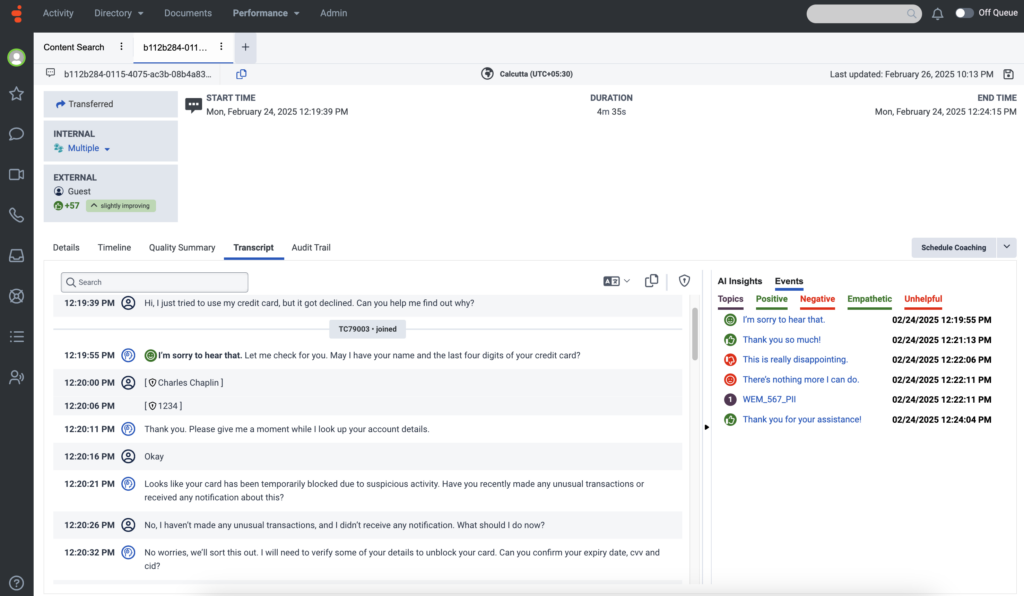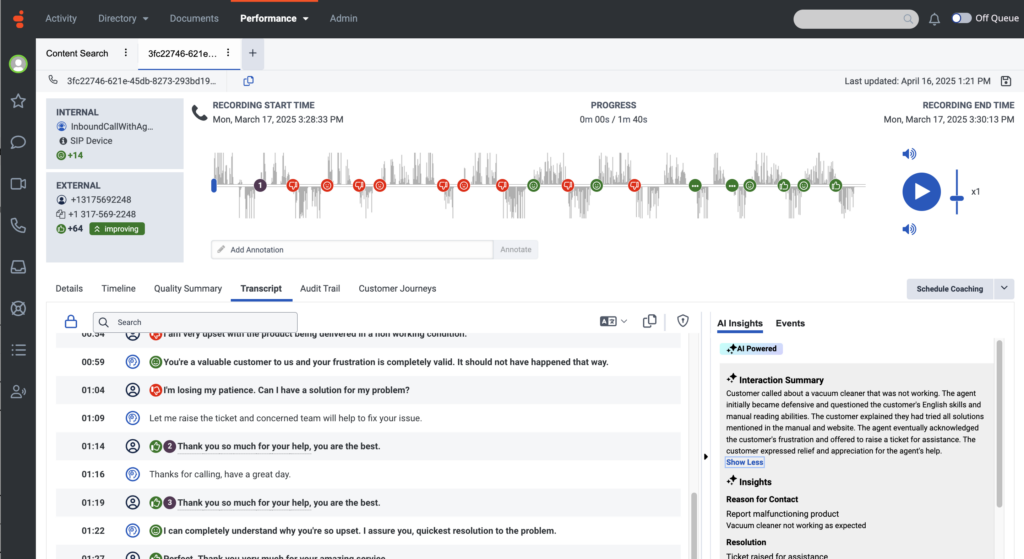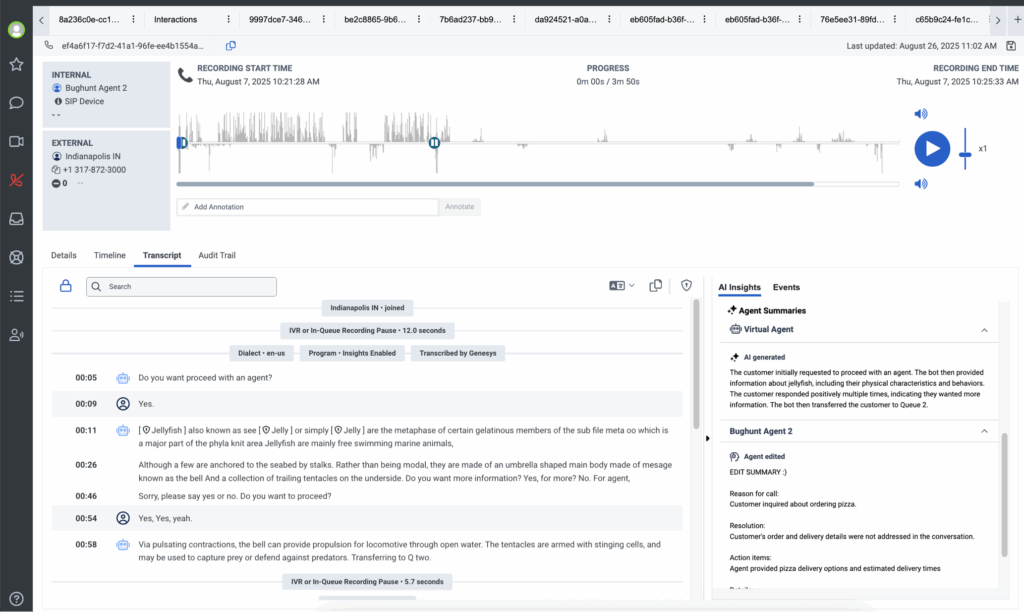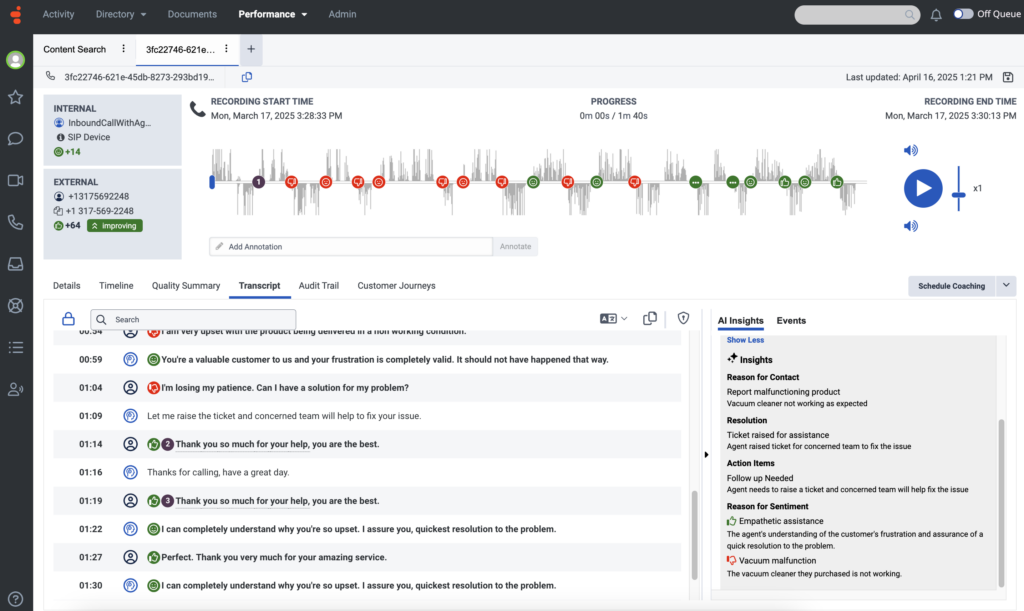デジタルトランスクリプトを使用する
前提条件
- ライセンス:
- Genesys Cloud CX 1 WEMアドオンII、Genesys Cloud CX 2 WEMアドオンI、Genesys Cloud CX 3、Genesys Cloud CX 4、またはGenesys Cloud EXライセンス
- Genesys Cloud CX 1 WEMアドオンII、またはGenesys Cloud CX 2 WEMアドオンIライセンス
- 音声およびテキスト分析アップグレードアドオン
- 音声の書き起こしが有効になっています。詳細については、 音声書き起こしを設定するをご覧ください。
- 音声トランスクリプトを表示:
- Speech and Text Analytics > Data > View 権限
- Recording > Recording > View or Recording > Recording Segment > View 権限
- AI の概要と洞察を表示します。
- Speech and Text Analytics > AiSummary > View 権限
- Recording > Recording > View Sensitive Data 権限
- 感情の理由を表示:
- SpeechandTextAnalytics > SentimentData > View 権限
- Recording > Recording > View Sensitive Data 権限
- 対話の記録を翻訳する
- SpeechandTextAnalytics > 翻訳 > 表示許可
- AIによる概要と分析を有効にする
- SpeechandTextAnalytics > InsightsSettings > Edit permission
Transcriptタブは、顧客とエージェントの間で発生したデジタル会話を分離して書き起こしたものをスピーカーに提供します。 トランスクリプトは、対話の中で何が行われたかを洞察し、ビジネス上の問題や機会領域を明らかにすることができます。
デジタル転写は、電子メール、チャット、メッセージチャンネルのいずれかを使用します。
ノート:
- デジタル・トランススクリプトを操作するには、まず、閲覧したいインタラクションを選択します。 インタラクション検索またはコンテンツ検索の結果からインタラクションを選択できます。
- [インタラクション検索] – インタラクション検索結果はメタデータのみに基づいています。 詳細については、 インタラクションビューをご覧ください。
- コンテンツ検索– コンテンツ検索結果はトランスクリプトコンテンツに基づいており、音声分析データ、またはその両方。詳細については、コンテンツ検索ビュー。
- チャットやメッセージの書き起こしとは異なり、メールの書き起こしには録音情報が含まれます。
デジタル原稿を扱うと、こんな作業ができるようになります:
- パフォーマンス >> ワークスペース >> インタラクションをクリックします。
- クリックメニュー>分析>分析ワークスペース。
- クリック相互作用タブ。
- トランスクリプトを表示したいインタラクションの行をクリックします。
- [ 成績証明書 タブ。
- メールでのやりとりのトランスクリプトには、Toggle HTMLオプションがあります。 このオプションを使用すると、電子メールをマーカー付きのプレーンテキストとして表示することができます。
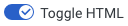
- トグルHTMLボタンは、スレッド内のメールに対してHTMLを有効にします。
- HTML で表示する電子メールの転記には、トピック マーカーと感情マーカーは含まれません。また、検索も利用できません。
- 電子メールのやり取りの場合、電子メールスレッド全体が[トランスクリプト]タブに表示されます。 最新のメールは、Transcriptタブの上部に表示されます。
- Genesys Cloud は、最大 1MB までの電子メールのトランスクリプトのみを作成します。
- 250 KB 未満のインタラクションの場合:HMTL トグルはデフォルトでオフになっています。
- インタラクション 250 KB – 1MB:HTML を常にオンに切り替えます - ローカル検索は利用できません。イベントはイベント パネルとヘッダーに表示されますが、電子メールの本文には表示されません。
- 1 MB を超えるインタラクションの場合:サポートされていません
画像をクリックして拡大します。
メールの録音情報は、メールの中に表示されます。 チャットやメッセージの録音情報は、[詳細]タブに表示されます。
- パフォーマンス >> ワークスペース >> インタラクションをクリックします。
- クリックメニュー>分析>分析ワークスペース。
- クリック相互作用タブ。
- トランスクリプトを表示したいインタラクションの行をクリックします。
- [ 成績証明書 タブ。
- メールの右側にある、青い設定 のアイコンをクリックします。
録音情報はメールタイトルの下に表示されます。 詳細については、の「録音情報」セクションを参照してください。 インタラクションの[詳細]タブを表示する 記事。
画像をクリックして拡大します。
- 検索したい単語を入力してください。検索トランスクリプトタブのフィールド。
- Enter を押します。
- Search フィールドには、検索された単語がトランスクリプトに出現する回数が表示されます。
- 複数の電子メールを含む電子メール トランスクリプトを操作する場合、特定の電子メールで見つかった検索語の数が右側の電子メール タイトルに表示されます。
- 見つかったインスタンスから別のインスタンスに移動するには、 検索 フィールド。
- 書き起こし記録で検索された単語は、すべて黄色の背景で強調表示されます。
- オレンジ色でハイライトされた単語は、トランスクリプトで見つかったインスタンスの総数のうち、検索された単語の現在のインスタンスを示します。
トランスクリプトの単語と文は、顧客とエージェントのセクションに分かれています。 ページの左側には、すべてのセクションに、お客様またはエージェントがメッセージやチャットを送信した日時を示すタイムスタンプとアイコンが表示されます。
画像をクリックして拡大します。
ノート:
- チャットとメッセージのトランスクリプト内では、視覚的なインジケーターによって、トランスクリプトの内容に関連付けられた参加者とプログラムに関する情報が提供されます。たとえば、前の画像では、参加者の James Bond と TC68964 がチャットに参加した時刻と退出した時刻を確認できます。これらの視覚的なインジケーターは、参加者またはプログラムが変更された瞬間にトランスクリプトに表示されます。
- 電子メールのトランスクリプト内では、トランスクリプトコンテンツに関連するプログラムに関する視覚的なインジケータのみが存在する。
- デジタルトランスクリプト内では、ボットと流れ同じアイコンで表されます。
 トランスクリプトのボット/フロー セクションを表示するには、ボット/フロー ヘッダーをクリックして会話を展開します。
トランスクリプトのボット/フロー セクションを表示するには、ボット/フロー ヘッダーをクリックして会話を展開します。
- パフォーマンス >> ワークスペース >> インタラクションをクリックします。
- クリックメニュー>分析>分析ワークスペース。
- クリック相互作用タブ。
- トランスクリプトを表示するインタラクションの行をクリックします。
- [ 成績証明書 タブ。
- 成績証明書の右上にあるCopy Transcript オプション (
 ) をクリックします。
) をクリックします。
- デジタル書き起こしの「書き起こしをコピー」オプションは、メッセージとチャットのやりとりのみに使用できます。
- ユーザーに機密データを表示する権限がない場合、データはマスクされます。
- Genesys Cloud は現在、トランスクリプト テキストの直接強調表示とコピーをサポートしていません。そうすると、フォーマットの問題が発生する可能性があります。トランスクリプトテキストを確実にコピーするには、トランスクリプトのコピーUI のボタン。
次のメタデータがコピーされます。
- インタラクションのタイプ
- インタラクション ID
- メッセージ・タイプ(メッセージ・インタラクションでのみ使用可能)
- 開始時間(ユーザーのタイムゾーン)
- 終了時間(ユーザーのタイムゾーン)
- 接続時間
- 内部参加者
- 外部参加者
- トランスクリプト
- 日時(ユーザーのタイムゾーン)
- 参加者のタイプ(内部/外部)
- 参加者
- テキスト
- インタラクションの概要
要点:
- 可用性
- トランスクリプションが存在する場合、インタラクションの詳細ページで翻訳オプションを利用できます。
- サポートされているインタラクションの種類
- チャット、デジタル/Web メッセージ、電子メールのやり取り (本文のみ) を翻訳できます。
HTML トグルを有効にしたインタラクションはサポートされていません。
- チャット、デジタル/Web メッセージ、電子メールのやり取り (本文のみ) を翻訳できます。
- ユーザーインターフェース要素
- 翻訳アイコン(アクティブになると外観が変わります)が表示されます。
- トランスクリプト パネルの上部にあるラベルには、翻訳が進行中であることが示され、ソースとターゲットの方言が表示されます。
- ドロップダウン メニューで別のターゲット言語を選択できます。ドロップダウン メニューには、言語がネイティブ スクリプトでリストされています (たとえば、ヘブライ語は עברית と表示されます)。
- 考慮事項
- デジタルインタラクションの場合、最初の 10,000 文字のみが翻訳されます。
- この機能は、1 日あたり 1 組織あたり 1,000 件の翻訳に制限されています。
- 翻訳中、トピック タグ、検索機能、カラオケ、感情マーカー、編集などの元のテキスト機能は異なる動作をします。たとえば、トランスクリプトをコピーすると、常に元のテキストがコピーされます。
- 元のトランスクリプト内の編集されたテキストは翻訳されません。注: 翻訳サービスがそのように処理する場合、編集されたエンティティ名が括弧内に表示されることがあります。
- 最初の翻訳後、翻訳されたテキストは最大 20 時間キャッシュされ、翻訳アイコンを有効にすると表示されます。
オンデマンドの書き起こし翻訳を利用する
- 確認するインタラクションに移動します。やり取りに転写 (チャット、デジタル メッセージ、または電子メールの本文) が含まれていることを確認します。
- 翻訳アイコンを見つける
 。トランスクリプト パネル内で、翻訳アイコンを探します。このアイコンは、転写が存在する場合にのみ表示されます。
。トランスクリプト パネル内で、翻訳アイコンを探します。このアイコンは、転写が存在する場合にのみ表示されます。 - 翻訳アイコンをクリックまたは切り替えます。アクティブ化すると、アイコンの外観が変わり、翻訳プロセスが開始されたことを示します。トランスクリプト パネルの上部に、テキストがソース方言から選択したターゲット方言に翻訳中であることを示すラベルが表示されます。
- 翻訳が完了するまでお待ちください。システムが翻訳を処理している間、回転するアイコンが表示されます (通常はインタラクション ページの右上)。
- 翻訳されたトランスクリプトを確認します。翻訳が完了すると、翻訳されたテキストが元のトランスクリプトの各行の下に表示されます。
一部の要素 (トピック タグ、感情マーカー、検索機能など) は元のテキストに基づいて残ります。 - ターゲット言語を調整します(必要な場合)。自動的に選択されたターゲット言語が希望する方言でない場合は、翻訳領域のドロップダウン メニューをクリックして、希望の言語を選択します。ドロップダウン内の言語は、ネイティブ形式 (たとえば、ヘブライ語の場合は עברית) で表示されます。
翻訳を無効にする
元のトランスクリプトに戻すには、翻訳オプションをオフにするだけです。翻訳ラベルが消え、アイコンが元の状態に戻り、トランスクリプトに元の言語が表示されます。
- クリック管理者。
- 下品質、クリック音声およびテキスト分析。
- クリックメニュー>会話インテリジェンス>音声とテキスト分析>音声とテキストの設定。
- 特定のキューまたはフローの AI インサイトを有効にします。
- プログラム設定で AI Insights の切り替えを見つけます。
- 関連するキューやフローに割り当てられている目的のプログラムをオンにして、要約を有効にします。
- インタラクションに、有効なキューと有効でないキュー、フローの両方からのトランスクリプトが含まれている場合、インタラクション全体は要約されません。
- 新しいインタラクションのみが要約されます。
- AI 要約では、スーパーバイザー要約を生成するために、インタラクションのトランスクリプトに関係する少なくとも 1 つのプログラムに対して AI Insights が有効になっている必要があります。
- 品質保証
- コーチングとトレーニング
- カスタマーとのやりとりの傾向を特定する
- AI 要約を使用するには、AI エクスペリエンス トークンと、Speech and Text Analytics (STA)、Workforce Engagement Management (WEM)、または GC3 が必要です。
- AI Insights セクションは、次の条件を満たすカスタマーにのみ表示されます。
-
AI経験トークン
-
WEMアドオンまたはGC3サブスクリプション
-
ユーザーは好みに応じて AI Insights パネルを折りたたんだり展開したりすることができ、この設定はすべてのインタラクションに関係します。
-
IVR、保留、またはキュー待機時間の抑制が有効になっている場合、これらのセグメントのトランスクリプトは生成されません。その結果、要約にはこれらのセグメントのコンテンツは含まれません。Genesys では、顧客のプライバシーを強化するために、これらのセグメントで抑制を有効にすることをお勧めします。詳細については、以下を参照してください。 Genesys Cloud の通話録音の概要。
-
AIが生成した要約を表示する
- パフォーマンス >> ワークスペース >> インタラクションをクリックします。
- クリックメニュー>分析>分析ワークスペース。
- クリック相互作用タブ。
- トランスクリプトを表示するインタラクションの行をクリックします。
- トランスクリプトタブをクリックして、インタラクションを選択します。
- アクセスAIインサイト隣のタブイベント、インタラクションの概要を表示します。AI インサイトまたはイベントが存在しない場合は、このパネルはデフォルトで閉じられたままになります。
- AI の概要を確認します。
- AI サマリーは、インタラクション全体の概要を提供します。
- インタラクションに複数のエージェントが含まれる場合、単一のインタラクション レベルの概要が表示されます。
AI概要指標の理解
- AI 生成ラベル:AI によって作成された要約には、「AI によって生成」というマークが付けられ、不正確な点の可能性を説明するツールヒントが表示されます。
- 複数のトランスクリプト:インタラクションに複数のトランスクリプトが含まれている場合、ツールヒントには、要約が利用可能なすべてのトランスクリプトに基づいていることが説明されます。
重要な考慮事項と制限
- AIのチャットとメッセージのトランスクリプトには要約が利用できますが、電子メールのやり取りは要約されません。
- トランスクリプトの長さの制限
- 要約は、120 文字から 64000 文字までのトランスクリプトに対してのみ生成されます。
- トランスクリプトがこの制限を超える場合、要約されません。
- データ保持
- AI サマリーは、レコーディングおよびトランスクリプトと同じ保持ポリシーに従います。
- 録画が削除されると、AI サマリーも削除されます。
- トランスクリプトの変更
- 新しいトランスクリプトが追加されたり、インタラクションから一部が削除されたりすると、要約が再生成されます。
- インタラクション内のすべてのトランスクリプトが削除されると、要約と AI インサイトは永久に削除されます。
AI Insights は、コンタクト センターのスーパーバイザーに、トランスクリプトや録音を手動で精査する必要なく、各顧客とのやり取りを明確かつ構造化された形で表示します。すべての会話の主要な要素を自動的に強調表示することで、より迅速かつ情報に基づいた意思決定が可能になります。
AI Insights は、次の 4 つのコア コンポーネントを通じて価値を提供します。
- 連絡理由– AI が、顧客が問い合わせた主な理由 (請求に関する問い合わせ、テクニカル サポート、キャンセル、その他の懸念など) を自動的に識別します。各やり取りには単一の高レベルの連絡理由がタグ付けされ、スーパーバイザーはチーム全体の新たな傾向や顧客ニーズに関する実用的な洞察を得ることができます。
- 解決状況– 相互作用の結果が評価され、「解決済み」、「未解決」、または「部分的に解決済み」に分類されます。これにより、スーパーバイザーはフォローアップが必要な未解決の問題を迅速に特定し、エージェントが解決率を改善できるコーチングの機会を見つけることができます。
- アクション項目– 何も見落とされないように、AI は顧客レコードの更新、確認の送信、ケースのエスカレーションなどの重要なフォローアップ タスクを強調表示します。これにより、通話後のワークフローが合理化され、チームが次のステップで連携を保つことができます。
- 感情の理由– AI Insights は、単に感情ラベル (肯定的、中立的、否定的) を割り当てるのではなく、顧客の感情に影響を与える特定の要因を正確に特定します。1 回のやり取りにつき最大 3 つの肯定的な感情要因と 3 つの否定的な感情要因 (長い待ち時間、エージェントの共感、ポリシーの摩擦、製品の不満など) が明らかになり、スーパーバイザーに顧客体験と感情的な調子の直接的なコンテキストを提供します。
これらの洞察を組み合わせることで、Genesys Cloud はコンタクト センターのリーダーが積極的に品質を管理し、効果的に指導し、より良い成果を大規模に生み出せるよう支援します。
AI Insights により、コンタクト センターのスーパーバイザーは、あらゆるやり取りから得られる明確で実用的な情報を活用して、より迅速かつスマートなアクションをとることができます。記録全体や通話録音を確認する代わりに、スーパーバイザーは次のことを実行できます。
- 顧客の意図と結果を一目で理解— 顧客が問い合わせた理由と、問題が解決されたか、部分的に解決されたか、未解決のままであるかをすぐに確認できます。
- ネガティブな経験の根本原因を特定する— 通話を手作業で調べることなく、長い待ち時間、ポリシーの混乱、製品の問題など、不満の原因を正確に特定します。
- より的を絞ったコーチングを提供する— 顧客の感情を特定のエージェントの行動やインタラクションの瞬間にリンクして、正確で効果的なフィードバックを提供します。
- トレンドと摩擦点を検出する— 繰り返し発生する苦情やプロセスの非効率性など、顧客満足度に影響を与えている可能性のあるやり取り全体のパターンを特定します。
- フォローアップを賢く優先順位付けする— 各やり取りの背後にある結果と感情的な動機の両方を理解することで、最も重要なケースに焦点を当てます。
- AIの音声、チャット、メッセージのトランスクリプトの要約が利用できます (電子メールのやり取りは要約されません)。
- データ保持
- AI サマリーは、レコーディングおよびトランスクリプトと同じ保持ポリシーに従います。
- 録画が削除されると、AI サマリーも削除されます。
- トランスクリプトの変更
- 新しいトランスクリプトが追加されたり、インタラクションから一部が削除されたりすると、要約が再生成されます。
- インタラクション内のすべてのトランスクリプトが削除されると、要約と AI インサイトは完全に削除されます。